- Façon 1. Fixer BOOTMGR est manquant avec un CD amorçable
- Façon 2. Fixer BOOTMGR est manquant avec un Windows DVD
- Récupérer des données perdues causé par BOOTMGR est manquant
C'est vraiment gênant lorsqu'il rencontre le problème de la "BOOTMGR est manquant". Vous ne pouvez pas utiliser votre ordinateur normalement jusqu'à ce qu'il soit fixé. Mais ne soyez pas inquiets. Si cela n'a rien à voir avec votre matériel, il y a 2 façons pour vous de résoudre ce problème "BOOTMGR est manquant" dans Windows 7, Vista, XP, etc.
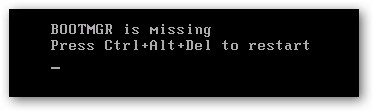
1Façon 1. Fixer BOOTMGR est manquant avec un CD amorçable
Tout d'abord, vous devez créer un CD amorçable ou USB, qui fonctionne de la même CD-ROM Windows, mais vous coûte moins. Wondershare LiveBoot CD/USB peut être un bon choix. Il peut démarrer votre ordinateur et de réparer toutes sortes de problèmes de Windows, telles que l'écran bleu, plantage de démarrage, crash de chargement, et bien plus encore. Vous pouvez l'avoir en cliquant sur le lien ci-dessous.
Après l'achat du programme, vous recevrez un e-mail avec un lien de téléchargement et le code d'enregistrement. Trouvez un ordinateur en bon état pour installer le programme et inscrivez-vous. Suivez ensuite les étapes ci-dessous pour faire ce que vous avez besoin.
Étape 1. Créer une clé USB/CD d'amorçage avec Liveboot
Installez et exécutez le programme sur un ordinateur de travail. Préparer un CD vierge ou un disque USB et insérez à l'ordinateur où vous avez installé le LiveBoot. Puis d'un seul clic pour graver un CD bootable ou un lecteur USB dans l'interface comme suit.

Étape 2. Démarrer l'ordinateur à partir LiveBoot
Insérez LiveBoot CD sur votre ordinateur le CD-ROM ou brancher la clé USB, et lancez-le. Lorsque le chargement de Windows, appuyez sur F12 immédiatement et entrez dans le menu de Démarrage de l'appareil. Sélectionnez l'option lecteur de CD-ROM USB. Après quelques secondes, vous obtiendrez les fenêtres soufflent, puis sélectionnez "Boot from LiveBoot".

Étape 3. Commencer à réparer l'erreur de «BOOTMGR est manquant"
Après avoir été dans le Windows, lancez LiveBoot. Allez sur "Windows Recovery" et choisissez "Crash Solution Boot" onglet. Ici vous pouvez voir le symptôme de votre ordinateur lorsque BOOTMGR est manquant, la cause de ce problème et les solutions. Comme il peut y avoir diverses raisons pour lesquelles BOOTMGR est manquant, vous trouverez 4 méthodes prévues. Vous pouvez essayer un par un jusqu'à ce que votre ordinateur fonctionne bien. Vous avez seulement besoin de suivre les instructions sur l'interface de procéder.
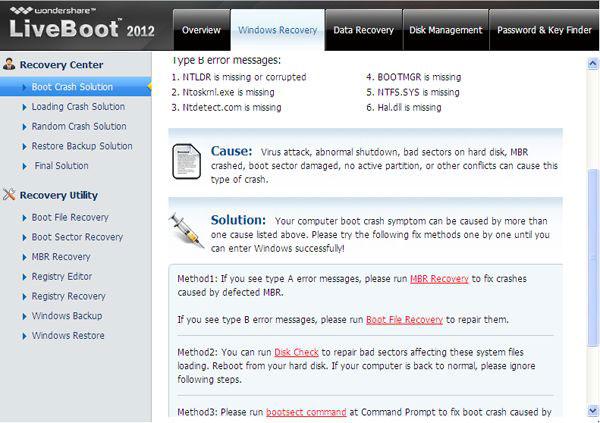
Méthode 1. Exécutez une récupération de fichiers de démarrage pour résoudre ce problème.
Méthode 2. Exécutez "Vérification du disque" pour réparer les secteurs défectueux affectant les fichiers système de chargement. Redémarrez à partir de votre disque dur.
Méthode 3. Exécutez la commande bootsect à l'invite de commande pour fixer des accidents causés par une erreur de démarrage du secteur de démarrage. Redémarrez à partir de votre disque dur.
Méthode 4. Il s'agit de la solution finale si tout ci-dessus ne fonctionne pas. Exécutez Windows Key Finder et Office Key Finder pour récupérer votre Windows et la clé d'Office, puis réinstaller votre Windows et Office. Il peut également vous aider à sauvegarder toutes vos données dans un premier temps ici.
2Façon 2. Fixer BOOTMGR est manquant avec un Windows DVD
Si vous avez un disque d'installation de Windows, vous pouvez directement l'utiliser pour résoudre le problème BOOTMGR est manquant. Si vous ne l'avez pas, la première façon est recommandée, car il peut vous faire économiser beaucoup sur l'achat d'un DVD d'installation de Windows.
Ensuite, nous allons vérifier comment résoudre le problème "BOOTMGR est manquant" avec un Windows DVD par étapes.
Étape 1. Mettez le DVD de Windows dans le lecteur PC DVD, puis redémarrez-le;
Étape 2. Réglez la langue, l'heure et le clavier sur l'interface;
Étape 3. Cliquez sur "Réparer votre ordinateur";
Étape 4. Windows va essayer de trouver le répertoire de l'installation pour Windows 7, Vista, or XP. Si vous avez plus d'un sur votre ordinateur, sélectionnez celui que vous avez besoin pour réparer;
Étape 5. Cliquez sur "Startup Repair";
Étape 6. Vous verrez le message que "Startup Repair est la vérification de votre système pour des problèmes…";
Étape 7. Quand c'est fait, il va vous demander de redémarrer l'ordinateur.
Maintenant, vous pouvez retirer le DVD et redémarrez votre ordinateur. Ensuite, vous verrez que tout fonctionne bien.
3Récupérer des données perdues causé par BOOTMGR est manquant
L'erreur NvCpl.dll vient souvent avec un système cassé et les données perdues de votre disque dur, et avec les mauvaises opérations se traduira en disque dur endommagé et formaté, ses données inaccessibles. Dans ces circonstances, vous serez besoin d'un logiciel de récupération de données du disque dur pour récupérer vos données.

- Récupérez des fichiers dans des formats de plus de 550 depuis quelque appareil de stockage de forme rapide, complète et en toute sécurité.
- 3 modes de récupération pour vous aider à récupérer des fichiers perdus dans différentes situations.
- Prend en charge la récupération de données à partir du bac de recyclage, disque dur, de la carte mémoire, lecteur flash, de la caméra numérique et caméscopes.
- Prévisualiser avant la récupération vous permet d'effectuer une récupération sélective.
- Systèmes d'exploitation supportés: Windows 11/10/8/7/XP/Vista, macOS 10.10 ~ macOS 12 (Monterey) sur iMac, MacBook, Mac Pro, etc.



